
Мазмуну:
- Автор John Day [email protected].
- Public 2024-01-30 10:41.
- Акыркы өзгөртүү 2025-01-23 14:51.



Бул долбоор менин сүйүктүү ноутбугумдун оптикалык дисктери туура эмес иштей баштагандан кийин пайда болду. Ноутбугумду түрткөндө же кандайдыр бир жол менен жылдырганда, CD -лоток кайра -кайра чыгып кетет. Менин көйгөйүмдүн диагнозу, жылдырылганда өчүрүү өчүргүчүн өчүрүп койгон бош байланыш болушу керек эле. Бул барган сайын кыжырды келтирип, акыры, мен бул боюнча бир нерсе кылууну чечтим. Мен ноутбукка ээ болгон 2 жылдын ичинде оптикалык дискти бир эле жолу колдонгон болчумун.
Лотокту алып салуу менин компьютеримдин капталында чоң тешик бар экенин билдирет, ошондуктан мен аны бир нерсе менен толтурушум керек болчу. Мен ноутбукуңузга экинчи катуу дискти сала турган уячаларды сатып алаарыңызды көрдүм. Менде чындыгында андай муктаждык жок болчу, анын ордуна мен бардык долбоордук идеяларымды сактаган паспорттук блокнотко ылайыктуу боштукту алмаштырып, бош бөлүктү оригиналдуу чумкуу менен иштеп чыктым. Бул кызыктуу чакан проект жана баарлашуунун башталышы болчу жана кемчиликсиз иштеген. Бул менин ноутбугумдун ичиндеги жаңы табылган кыймылсыз мүлккө башка нерселерди батыра алат деп ойлондум. Мен анын ордуна эмнени киргизе алам деп ойлондум жана компьютеримдин ичинде Raspberry Pi орното алаарымды түшүндүм, аны мен долбоорлордо колдоно алам жана компьютерим үчүн программалоочу IO. Бул идея өнүгө баштаганда, мен оптик дискти иштетүү үчүн ноутбук тарабынан берилген пиди кубаттоо жана VNC аркылуу ноутбугумдан Пи -ге туташуу идеясы менен келдим. Бул менин Raspberry Pi иш столума каалаган перифериялык жабдууларга муктаж болбостон каалаган жерден кире алам дегенди билдирет. Бул пи-топко окшош, бирок бул жерде мен дагы эле ноутбугумду колдоно алам, анткени ал башында CD дискинин жоктугунан башкача иштелип чыккан.
Бул Нускамада мен бул проектти кантип түзгөнүмдү, мен туш болгон жана жеңип чыккан көйгөйлөрдү карап чыгам. Бул чындап эле салттуу көрсөтмө боло албайт, мен диний жактан ар бир кадамды басып өтөм, анткени мен муну абдан жакшы деп ойлойм, анткени азыркы учурда өтө аз адамдар ноутбугунда алынуучу оптикалык диск уячаларына ээ. Тескерисинче, бул Нускамада мен окшош долбоорлордо иштеп жатканда башка эч кимге керек болбошу үчүн, дизайндагы ар кандай көйгөйлөрдү кантип жеңгенимди көрсөтөм деп үмүттөнөм.
Мен бөлүктөргө жана мен колдонгон бардык 3D файлдарга шилтемелерди берем, андыктан эгерде кимдир бирөө так ошол эле ноутбукка ээ болсо (Lenovo ThinkPad T420) же алар долбоорду кура алса. Эгерде кандайдыр бир түшүнүксүз жагдайлар болсо, комментарий жазуудан тартынба, мен кубаныч менен жардам берем.
1 -кадам: Колдонулган бөлүктөр



Бул долбоор үчүн 3 гана негизги бөлүк керек болгон:
Тик бурчтуу казыктары бар жаңы NOOBS орнотулган малина пи. Мен Pi Zero W менен кичинекей форма факторуна жана кошумча тармактык жабдууларга муктаж болбошум үчүн бардым. Мен USB жана Ethernet порттору сыяктуу чоң туташтыргычтарды өчүргөн болсом, анда мен Pi 3 b+ сыяктуу стандарттуу өлчөмдөгү малина пиин сыйдыра алаарымды түшүндүм.
28 x 132 OLED I2C дисплейи. Бул пи IPди көрсөтөт, андыктан сиз SSH же VNC менен оңой туташа аласыз. Мен Кытайдан арзан сатып алдым, анткени мен аларды сындырам деп тынчсыздангым келбеди, бирок сиз Adafruitтен жакшы нерселерди ала аласыз. Бактыга жараша, алардын продукциясы үчүн Adafruit китепканасы кытайлыктар үчүн да колдонулушу мүмкүн.
SATA кабели эркектен аялга чейин. Бул ноутбуктан электр энергиясын алуу үчүн колдонулат. Ал электр зымынан келген бардык зымдарга ээ болушу керек (бул тууралуу кийинчерээк).
2 -кадам: 3D Дизайн

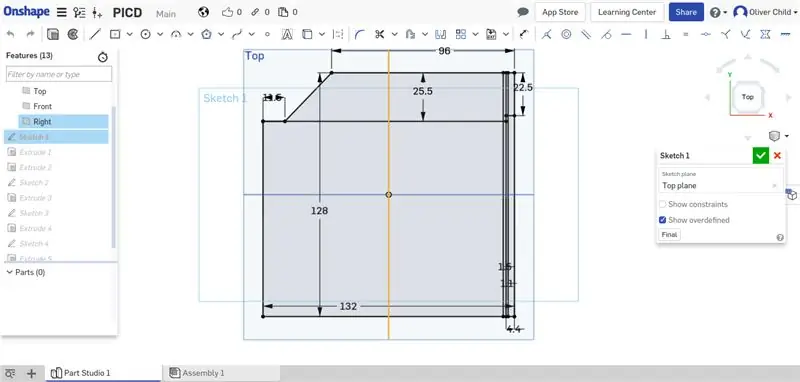
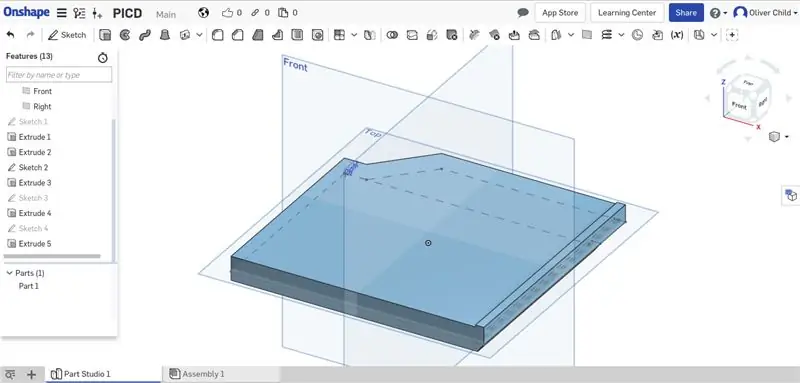
Raspberry Pi'ни оптикалык диск лотоктун уячасына туура келтирүү үчүн, мен дисктин өлчөмү менен бирдей нерсени жаратышым керек болчу. Калиперлердин жардамы менен мен дисктин өлчөмдөрүн түшүрдүм жана CAD программамда ошол өлчөмдөрдүн эскизин тарттым. Бул жерде мен браузерге негизделген Onshape куралын колдонуп жатам. Бул абдан жакшы жана сиздин компьютериңизге программалык камсыздоону жүктөөнүн кажети жок дегенди билдирет жана баарынан жакшысы Linux менен иштейт. Мен, эгерде сиз мындай дизайнды баштоону кааласаңыз жана операциялык тутумуңуз колдоого алынса, Fusion 360 жана Instructableдин 3D басып чыгаруу классын сунуштайт элем. Бөлүктү керектүү өлчөмгө келтирүү үчүн эскизди чыгардым жана дискке клиптер бурамалар менен жабышкан тарапка тешиктерди кошо баштадым. Клиптер өтө пайдалуу, анткени алар чумкууну ордунда кармап турат, бирок дисктен да алынып салынат, андыктан аларды өзүңүз кайра иштеп чыгуунун кажети жок. Негизги формага ээ болгондон кийин, мен Raspberry Pi, SATA туташтыргычы, зымдар жана дисплей үчүн жасагым келген тешиктердин үстүнкү бетин чийип баштадым. Дагы бир аз боштук бар болчу, ошондуктан мен прототип басып баратканда нан тактасын коюуга орун коштум. Мен ошондой эле дисплейге орун ачуу үчүн алдынан эскиз жасадым.
Дизайнымды бир нече жолу басып чыгарууга жана тууралоого туура келди жана бардык тешиктери керектүү жерлерде жана өлчөмдө болушу керек болчу. Эстен чыгарбоо керек болгон нерсе - принтериңиздин дизайнын иштеп чыгууда толеранттуулугу.
Мен болжол менен 20% толтуруу жана 0.15мм катмар бийиктиги менен басып чыгардым жана мен аны идеалдуу кылып алдым.
Менин Onshape файлдарымды бул жерден көрсө болот. Же жөн эле STL жүктөп алсаңыз болот. Бул менин Lenovo ThinkPad T420 үчүн иштелип чыккан, балким башка ноутбуктарга туура келбейт.
3 -кадам: Pi'ге кубат берүү

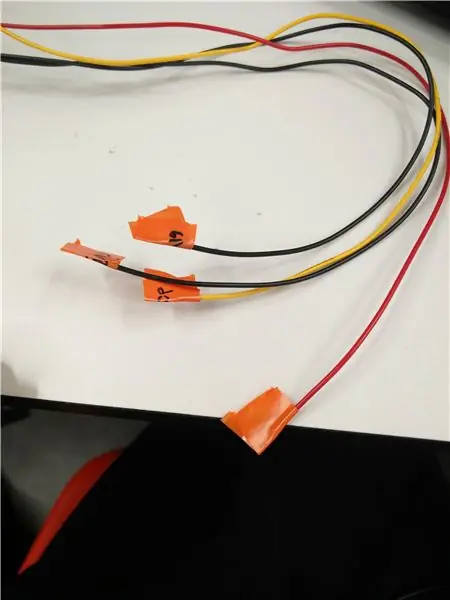


Пиди иштетүү, балким, долбоордун эң татаал бөлүгү болгон. Менин ноутбугумдагы SATA туташтыргычы, эгерде ал түзмөк бар экенин аныктабаса, 5В кубатын бербейт. Желеден тазалап чыккандан кийин мен SATA-io revision 2.6 документин таптым, анда кыскача айтканда, түзмөктү аныктоо үчүн аппараттын пини менен жеринин ортосунда 1k каршылыгы болушу керек. Мен барактардын бардыгын Википедия баракчасынын жана мультиметрдин жардамы менен аныктадым. Менин кабелимде, эки кара зым GND жана +5v, ал эми сары жана кызыл түзмөк Present (DP) жана Өндүрүү Диагностикалык (MD) казыктары экени белгилүү болду. Мен маалымат кабелин кыскарттым жана мага MD пининин кереги жок болчу, ошондуктан аны да кесип, жылуулукту азайтуучу түтүктөрдү колдонуп жылууладым. Мен DP менен GNDдин ортосунда 1k резисторду кошуп, GND тарапты алып, ошол зымды узарттым. Бул мени жөн эле 5v жана GND менен калтырды, мен аны кубаттуу микро USB портунун артындагы эки подкладка Pi'дин артына түз ээрчидим.
ЭСКЕРТҮҮ:
Бул долбоордун эң коркунучтуу бөлүгү жана мен муну менен компьютеримди сындырбаганыма дагы деле таң калам. Сураныч, эгер сиз окшош нерсени жасап жатсаңыз, эмне кылып жатканыңызды так түшүнүп турганыңызды текшериңиз, антпесе нерсени оңой эле бузуп алсаңыз болот.
4 -кадам: Дисплей

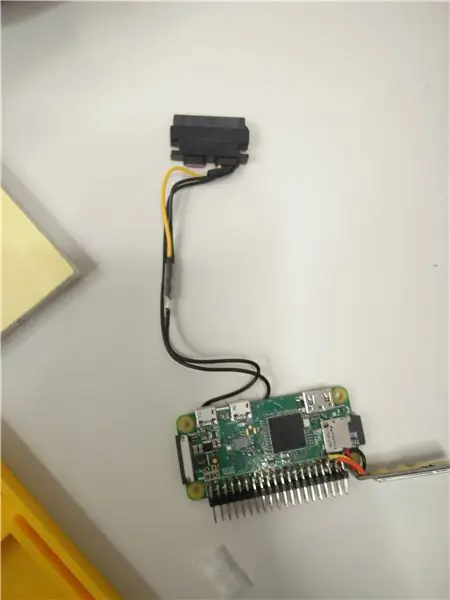
Долбоорума дисплей кошуу өтө деле зарыл болгон эмес, бирок бул Pi менен туташууну бир топ жеңилдетет. Мен аны менен кошо келген дисплейдеги казыктарды өчүрүп, кээ бир кыска зымдарга алмаштырдым. Мен андан кийин бул зымдардын учтарын адафрут окуу системасындагы I2C көрсөтмөсүнө ылайык, малина пи боюнча казыктардын артына туташтырдым. Туура бурчтуу казыктарды ширетүүчү темир менен айланып өтүү оңой болбогондуктан, зымдарды артка ширетүү өтө татаал болгон. Зымдарды казыктарга ширетүү, анан казыктарды Пи менен ширетүү оңой болмок. Зымдардын узундугун текшерүү үчүн зымдардын узундугун басылган бөлүктөгү аралыктарга салыштырдым.
5 -кадам: Бардыгын бириктирип, Пи менен туташуу



Пи орнотуу гана калды. Мен аны бардык перифериялык түзүлүштөрү менен коштум (Экран, клавиатура жана, чычкан) жана бул үйрөткүчкө ылайык VNC орноттум. Мен бул үйрөткүч менен малина пи боюнча I2C иштеттим. Акыры бул окуу куралынан I2C дисплейин иштетүү үчүн бардык китепканаларды орноттук. Мен мисал stats.py менин проектимде колдонуп жатканымды байкайсыңар, бирок мен кааласам аны түзөтө алам, бирок бул колдонмо үчүн идеалдуу. Экранды баштоодо статистиканы көрсөтүү үчүн мен stats.py эскизин иштетүү үчүн буйрукту /etc /profile түбүнө коштум:
sudo nano /etc /profile
анан түбүнө кошулат:
sudo python /Adafruit_Python_SSD1306/examples/stats.py
сактоо жана Ctrl-X, Y, Enter менен чыгуу
Эми мен пиди кайра баштаганда, ал жүктөлгөндөн кийин статистиканы көрсөтөт. Баары иштеп бүткөндөн кийин, мен SATA кабелин туура жолго коюп, ноутбуктун ичине салып, басып чыгарылган бөлүккө салып койдум жана ал иштеди.
VNC менен ноутбугумдан Piге туташуу үчүн, эки компьютер тең бир тармакта болушу керек. Pi тармагына туташуу үчүн, мен пи -ге туташып же экранды колдонушум керек болчу. Мен тармакты алмаштырган сайын аны экран менен байланыштырып коюуну каалабайм, анткени анын ордуна ноутбугум түзгөн чекитке туташтырылган. Менин ноутбугум Wi -Fi аркылуу интернет байланышы кайталай албайт, анткени анын бир гана тармак картасы бар. Бул менин VNC аркылуу өтүүчү Пи менен туташуу үчүн ноутбуктун чекитин орнотуу, анан менин ноутбугум туташа турган башка жергиликтүү тармакка туташуу үчүн эмне кылышым керек дегенди билдирет. Экөө тең интернетке туташкан бир тармакта болгондон кийин, мен VNC менен кайра туташа алам. Анан бизде бар! Мен азыр ноутбуктун интерфейсинен интернетке туташкан Пи менен иштей алам.
6 -кадам: Жыйынтык

Бул долбоорду куруу абдан кызыктуу болду жана мен азыр пайдалуу нерсеге ноутбуктун бошко кеткен ордун алмаштырганыма кубанычтамын. Мен иштеп жатканда көп нерсени үйрөндүм жана бул сизге окшош нерсени курууга шыктандырды деп үмүттөнөм. Эгерде сизде кандайдыр бир суроолор, идеялар же кеңештер болсо, аларды комментарийлерде бөлүшүңүз, мен жооп берем.
Эгерде бул Нускамадан пайдалуу нерсеңиз болсо, Trash To Treasure конкурсунда добуш берүүнү ойлонмоксузбу:)
Сунушталууда:
Эски ноутбуктун сенсордук тактасын кайра иштетүү: 11 кадам (сүрөттөр менен)

Эски ноутбуктун сенсордук панелин кайра иштетүүчү моторду башкаруу үчүн: Мен бул долбоорду бир нече ай мурун жасадым. Бир нече күн мурун, мен Reddit боюнча r/Arduino боюнча долбоордун видеосун жарыяладым. Долбоорго кызыгып жаткан адамдарды көрүп, мен инструктивдүү кылууну чечтим, анда мен Arduino кодуна бир аз өзгөртүүлөрдү киргиздим
Эски сканерди кайра иштетүү менен ПХБнын УК таасири: 6 кадам (Сүрөттөр менен)

Эски сканерди кайра иштетүү жолу менен ПХБнын УК экспозициясы: Саламатсызбы, эски сканерди кайра иштетүү менен мен ПКБ ультрафиолет нурунун таасирин ушундай кылдым
Кыскартуу, кайра калыбына келтирүү, кайра иштетүү: 6 кадам

Кыскартуу, кайра калыбына келтирүү, кайра иштетүү: Коомдук иш -чаралар алюминий банкалардан пластикалык чөйчөктөргө чейин көп өлчөмдөгү таштандыларды чыгарат, алардын баарын кайра иштетүүгө болот. Буга чейин, бул кайра иштетүүнү стимулдаштыруучу программалар болгон эмес, ошондуктан студенттер аларды ыргытып жиберип, экологияга терс таасирин тийгизди
Powermac G4 Quicksilver 2001/2002 оптикалык дискти кантип жаңыртуу керек: 3 кадам

Сиздин Powermac G4 Quicksilver 2001/2002 Оптикалык Дискти кантип жаңыртуу керек: Бул татаалда мен сизге Powermac G4 Quicksilver ODDди жана башка нерселерди кантип жаңыртуу керек экенин көрсөтөм 2001/2002. Бул сизге бир нече мүнөт талап кылат жана ал компьютерлерди жаңыртууда анча жакшы эмес колдонуучуларга да сунушталат. Бул кадамдар
Кайра иштетүү пластикалык сагыз идишти Solder Station диспенсерине кайра колдонуу: 6 кадам

Пластикалык сагыз идишти кайра иштетүү станциясынын диспенсерине кайра колдонуңуз: Бул көрсөтмө сизге ширетүүчү катушканы жакшы жана таза кармоо үчүн пластикалык сагызды кантип кайра колдонууну көрсөтөт. Бул башка катылган нерселерде да иштейт; Жип, зым, кабелдер
